实体机 安装 centos
制作U盘的时候,使用的ultraISO
同样方法一个u盘制作的有问题,
另外一个制作的没有问题。
可能和选择 usb-hdd 或者 usb-hdd+ 有关
https://mirrors.tuna.tsinghua.edu.cn/centos/7.9.2009/isos/x86_64/
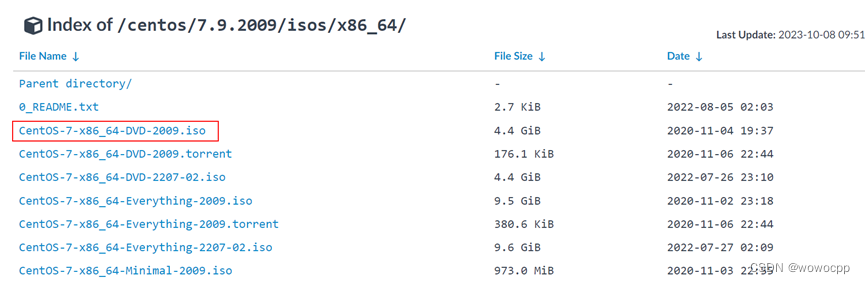
参考文档:
http://isoredirect.centos.org/centos/7/isos/x86_64/
centos7.9
制作U盘参考这个
https://www.fengnayun.com/news/content/354563.html
台式机(真机)装Centos7系统
https://www.bilibili.com/read/cv25486262/
U 盘安装 CentOS7 时盘符和安装源不可用问题
https://blog.csdn.net/u010031883/article/details/127489414
centos系统安装
https://zhuanlan.zhihu.com/p/641443789
7、必备选项设置
当语言选择完毕点击下一步之后,我们会进入一些必备选项设置的界面,如下图所示,图片中标注的1234为本文设置的选项。1为时区设置、2为软件设置、3为硬盘分区设置、4为主机名与网络设置。
注意事项
usb hdd+
和 usb hdd 可能不一样
两个不同的 u盘,一个能用,一个不能用,总是出错。
能用的那个不用做这些操作
是使用 utrliso 制作的u盘。
选择网络的时候,手动设置一个IP地址
然后使能一下,那个网卡
解决:输入 blkid,然后将回显显示的磁盘记住,reboot,然后在启动界面按 Tab,修改启动参数hd:后面改成磁盘名,修改好后按回车重新启动。
如下:
磁盘名:


制作U盘系统盘:
下载好CentOS7的系统镜像了,我们需要一个系统启动盘。
这里用到了一个工具:UltraISo.
为了你们方便,直接给你们破解版的下载链接:
https://github.com/chenhaoxiang/Java/blob/master/UltraISO/UltraISO.zip
注:请勿用于商用,如有版权纠纷,于博主无任何关系。
在下面选中我们需要安装的CentOS的镜像,双击打开。
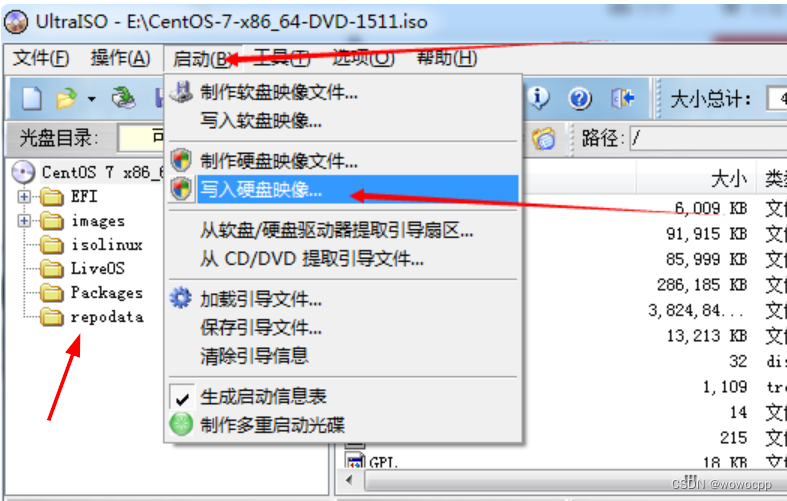
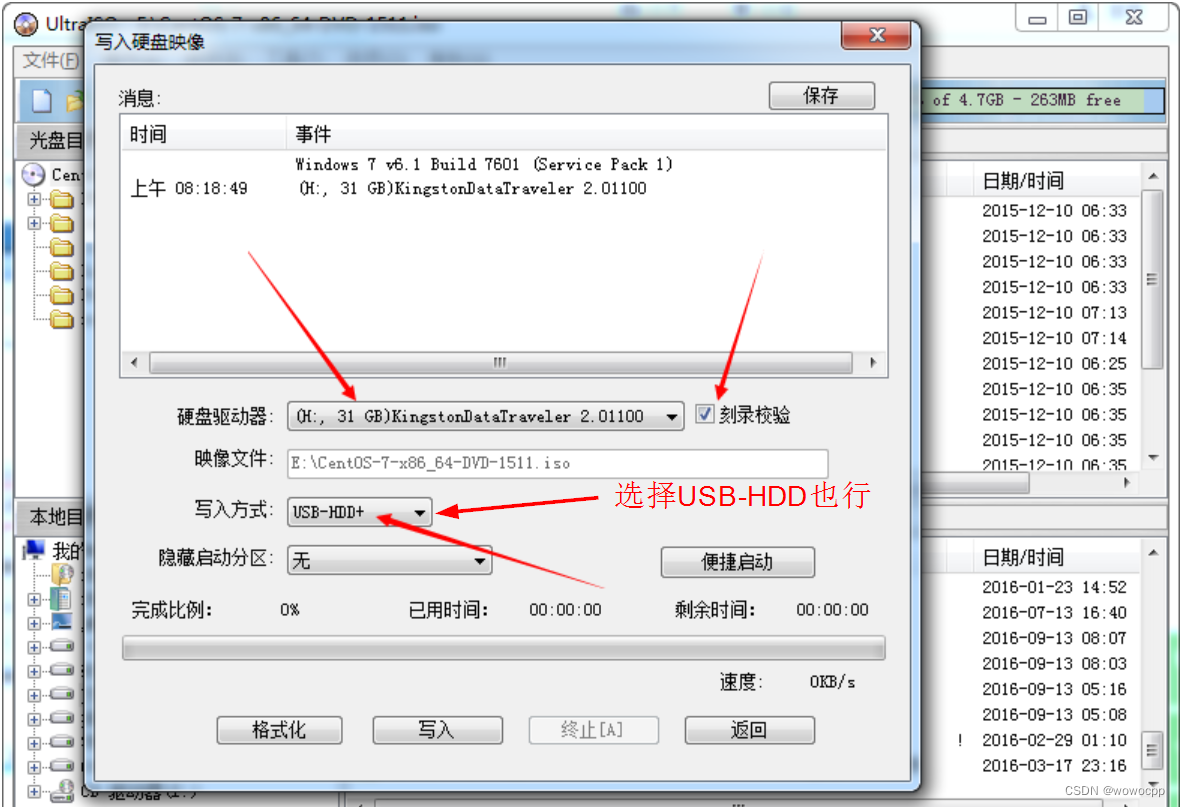
)

)









)






